நூலாசிரியர்:
Judy Howell
உருவாக்கிய தேதி:
4 ஜூலை 2021
புதுப்பிப்பு தேதி:
1 ஜூலை 2024
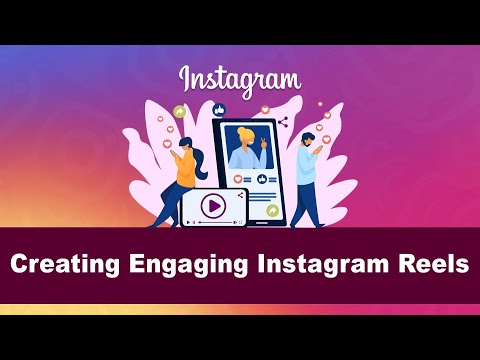
உள்ளடக்கம்
- அடியெடுத்து வைக்க
- முறை 1 இன் 2: இன்ஸ்டாகிராம் பல புகைப்பட அம்சத்தைப் பயன்படுத்தவும்
- முறை 2 இன் 2: இன்ஸ்டாகிராம் லேஅவுட் பயன்பாட்டைப் பயன்படுத்துதல்
- உதவிக்குறிப்புகள்
உங்கள் ஐபோன் அல்லது ஐபாடில் இருந்து தொடர்ச்சியான புகைப்படங்களை இன்ஸ்டாகிராமில் ஒரே நேரத்தில் எவ்வாறு பதிவேற்றுவது என்பதை இந்த விக்கிஹவ் உங்களுக்குக் கற்பிக்கிறது.
அடியெடுத்து வைக்க
முறை 1 இன் 2: இன்ஸ்டாகிராம் பல புகைப்பட அம்சத்தைப் பயன்படுத்தவும்
 Instagram ஐத் திறக்கவும். நீங்கள் ஏற்கனவே இன்ஸ்டாகிராமில் உள்நுழைந்திருந்தால், இது உங்கள் இன்ஸ்டாகிராமின் முகப்பு பக்கத்திற்கு உங்களை அழைத்துச் செல்லும்.
Instagram ஐத் திறக்கவும். நீங்கள் ஏற்கனவே இன்ஸ்டாகிராமில் உள்நுழைந்திருந்தால், இது உங்கள் இன்ஸ்டாகிராமின் முகப்பு பக்கத்திற்கு உங்களை அழைத்துச் செல்லும். - நீங்கள் ஏற்கனவே இன்ஸ்டாகிராமில் உள்நுழைந்திருக்கவில்லை என்றால், உங்கள் பயனர்பெயர் (அல்லது தொலைபேசி எண்) மற்றும் கடவுச்சொல்லை உள்ளிட்டு தட்டவும் உள்நுழைய.
 தட்டவும் +. இது உங்கள் திரையின் அடிப்பகுதியில் உள்ளது.
தட்டவும் +. இது உங்கள் திரையின் அடிப்பகுதியில் உள்ளது.  நூலகத்தைத் தட்டவும். உங்கள் திரையின் கீழ் இடதுபுறத்தில் இந்த விருப்பத்தை நீங்கள் காண வேண்டும்.
நூலகத்தைத் தட்டவும். உங்கள் திரையின் கீழ் இடதுபுறத்தில் இந்த விருப்பத்தை நீங்கள் காண வேண்டும்.  "பலவற்றைத் தேர்ந்தெடு" ஐகானைத் தட்டவும். இது திரையின் வலது பக்கத்தில் வலதுபுறம் சாம்பல் வட்டம், அதில் இரண்டு ஒன்றுடன் ஒன்று க்யூப்ஸ் உள்ளது.
"பலவற்றைத் தேர்ந்தெடு" ஐகானைத் தட்டவும். இது திரையின் வலது பக்கத்தில் வலதுபுறம் சாம்பல் வட்டம், அதில் இரண்டு ஒன்றுடன் ஒன்று க்யூப்ஸ் உள்ளது. - இந்த விருப்பத்தை நீங்கள் காணவில்லை எனில், உங்கள் பயன்பாட்டைப் புதுப்பிக்க வேண்டியிருக்கும்.
 நீங்கள் பதிவேற்ற விரும்பும் ஒவ்வொரு புகைப்படத்தையும் தட்டவும். நீங்கள் பத்து புகைப்படங்கள் வரை தேர்ந்தெடுக்கலாம்.
நீங்கள் பதிவேற்ற விரும்பும் ஒவ்வொரு புகைப்படத்தையும் தட்டவும். நீங்கள் பத்து புகைப்படங்கள் வரை தேர்ந்தெடுக்கலாம்.  அடுத்து தட்டவும். இது திரையின் மேல் வலதுபுறத்தில் உள்ளது.
அடுத்து தட்டவும். இது திரையின் மேல் வலதுபுறத்தில் உள்ளது.  ஒன்றைச் சேர்க்க விரும்பினால் வடிப்பானைத் தட்டவும். நீங்கள் வடிப்பானைத் தேர்ந்தெடுக்கவில்லை என்றால், உங்கள் புகைப்படங்கள் சரிசெய்யப்படாது. வடிப்பான்கள் உங்கள் திரையின் அடிப்பகுதியில் உள்ளன.
ஒன்றைச் சேர்க்க விரும்பினால் வடிப்பானைத் தட்டவும். நீங்கள் வடிப்பானைத் தேர்ந்தெடுக்கவில்லை என்றால், உங்கள் புகைப்படங்கள் சரிசெய்யப்படாது. வடிப்பான்கள் உங்கள் திரையின் அடிப்பகுதியில் உள்ளன. - நீங்கள் ஒரு வடிப்பானைத் தேர்ந்தெடுத்தால், இந்த குழுவில் உள்ள உங்கள் எல்லா புகைப்படங்களுக்கும் இதைப் பயன்படுத்துகிறீர்கள்.
 அடுத்து தட்டவும். இது திரையின் மேல் வலது மூலையில் உள்ளது.
அடுத்து தட்டவும். இது திரையின் மேல் வலது மூலையில் உள்ளது.  பகிர் என்பதைத் தட்டவும். இந்த விருப்பம் திரையின் மேல் வலதுபுறத்தில் உள்ளது. நீங்கள் இதைச் செய்யும்போது, உங்கள் எல்லா புகைப்படங்களும் ஒரே நேரத்தில் Instagram இல் பகிரப்படும். குழுவில் உருட்ட, காட்டப்படும் புகைப்படத்தில் இடது அல்லது வலதுபுறமாக ஸ்வைப் செய்வதன் மூலம் அவற்றைக் காணலாம்.
பகிர் என்பதைத் தட்டவும். இந்த விருப்பம் திரையின் மேல் வலதுபுறத்தில் உள்ளது. நீங்கள் இதைச் செய்யும்போது, உங்கள் எல்லா புகைப்படங்களும் ஒரே நேரத்தில் Instagram இல் பகிரப்படும். குழுவில் உருட்ட, காட்டப்படும் புகைப்படத்தில் இடது அல்லது வலதுபுறமாக ஸ்வைப் செய்வதன் மூலம் அவற்றைக் காணலாம்.
முறை 2 இன் 2: இன்ஸ்டாகிராம் லேஅவுட் பயன்பாட்டைப் பயன்படுத்துதல்
 Instagram ஐத் திறக்கவும். நீங்கள் ஏற்கனவே இன்ஸ்டாகிராமில் உள்நுழைந்திருந்தால், உங்கள் இன்ஸ்டாகிராம் முகப்புப்பக்கம் திறக்கப்படும்.
Instagram ஐத் திறக்கவும். நீங்கள் ஏற்கனவே இன்ஸ்டாகிராமில் உள்நுழைந்திருந்தால், உங்கள் இன்ஸ்டாகிராம் முகப்புப்பக்கம் திறக்கப்படும். - நீங்கள் இன்ஸ்டாகிராமில் உள்நுழைந்திருக்கவில்லை என்றால், உங்கள் பயனர்பெயர் (அல்லது தொலைபேசி எண்) மற்றும் கடவுச்சொல்லை உள்ளிட்டு தட்டவும் உள்நுழைய.
 தட்டவும் +. இது உங்கள் திரையின் கீழ் மையத்தில் உள்ளது.
தட்டவும் +. இது உங்கள் திரையின் கீழ் மையத்தில் உள்ளது.  நூலகத்தைத் தட்டவும். உங்கள் திரையின் கீழ் இடதுபுறத்தில் இந்த விருப்பத்தை நீங்கள் காண வேண்டும்.
நூலகத்தைத் தட்டவும். உங்கள் திரையின் கீழ் இடதுபுறத்தில் இந்த விருப்பத்தை நீங்கள் காண வேண்டும்.  "தளவமைப்பு" ஐகானைத் தட்டவும். உங்கள் திரையின் நடுத்தர வலதுபுறத்தில் உள்ள மூன்று ஐகான்களின் குழுவில் இது நடுத்தர விருப்பமாகும். இந்த ஐகானைத் தட்டுவதன் மூலம் நீங்கள் தளவமைப்பைத் திறக்கிறீர்கள்.
"தளவமைப்பு" ஐகானைத் தட்டவும். உங்கள் திரையின் நடுத்தர வலதுபுறத்தில் உள்ள மூன்று ஐகான்களின் குழுவில் இது நடுத்தர விருப்பமாகும். இந்த ஐகானைத் தட்டுவதன் மூலம் நீங்கள் தளவமைப்பைத் திறக்கிறீர்கள். - உங்களிடம் இன்னும் தளவமைப்பு இல்லையென்றால், தட்டவும் தளவமைப்பைப் பெறுங்கள் கேட்கும் போது திரையின் அடிப்பகுதியில். இதைச் செய்வது, நீங்கள் அதை பதிவிறக்கம் செய்யக்கூடிய ஆப் ஸ்டோரில் உள்ள லேஅவுட் பக்கத்திற்கு அழைத்துச் செல்லும்.
 நீங்கள் பயன்படுத்த விரும்பும் ஒவ்வொரு புகைப்படத்தையும் தட்டவும். லேஅவுட்டில் ஒன்பது புகைப்படங்கள் வரை தேர்ந்தெடுக்கலாம்.
நீங்கள் பயன்படுத்த விரும்பும் ஒவ்வொரு புகைப்படத்தையும் தட்டவும். லேஅவுட்டில் ஒன்பது புகைப்படங்கள் வரை தேர்ந்தெடுக்கலாம். - தளவமைப்பைப் பயன்படுத்துவது இதுவே முதல் முறை என்றால், தட்டவும் சரி உங்கள் தொலைபேசியின் கேமரா ரோலை அணுக லேஅவுட் அனுமதிக்கும்படி கேட்கப்படும் போது.
 தளவமைப்பு வகையைத் தட்டவும். இந்த விருப்பங்களை பக்கத்தின் மேலே பார்ப்பீர்கள்.
தளவமைப்பு வகையைத் தட்டவும். இந்த விருப்பங்களை பக்கத்தின் மேலே பார்ப்பீர்கள். - தளவமைப்பு வகைகளில் புகைப்படங்களை அருகருகே காண்பித்தல், ஒன்றுடன் ஒன்று அல்லது பல விருப்பங்கள் உள்ளன.
 தனிப்பட்ட புகைப்படங்களை நகர்த்த அவற்றைத் தட்டி இழுக்கவும். இதைச் செய்வது புகைப்படத்தின் பகுதியை தளவமைப்பு சட்டத்தில் காண்பிக்கும்.
தனிப்பட்ட புகைப்படங்களை நகர்த்த அவற்றைத் தட்டி இழுக்கவும். இதைச் செய்வது புகைப்படத்தின் பகுதியை தளவமைப்பு சட்டத்தில் காண்பிக்கும்.  நீல வகுப்பி தட்டவும் மற்றும் இழுக்கவும். இது ஒரு புகைப்படத்தின் அளவை மாற்றும் போது மற்ற புகைப்படத்தை (களை) விகிதாசாரமாக சரிசெய்யும்.
நீல வகுப்பி தட்டவும் மற்றும் இழுக்கவும். இது ஒரு புகைப்படத்தின் அளவை மாற்றும் போது மற்ற புகைப்படத்தை (களை) விகிதாசாரமாக சரிசெய்யும். - நீங்கள் தேர்ந்தெடுத்த புகைப்படங்களின் எண்ணிக்கையைப் பொறுத்து, ஒன்று அல்லது அதற்கு மேற்பட்ட பிளவு கோடுகள் இருக்கலாம்.
 உங்கள் புகைப்படங்களைத் திருத்தவும். லேஅவுட் திரையின் அடிப்பகுதியில் உங்களுக்கு பல விருப்பங்கள் உள்ளன:
உங்கள் புகைப்படங்களைத் திருத்தவும். லேஅவுட் திரையின் அடிப்பகுதியில் உங்களுக்கு பல விருப்பங்கள் உள்ளன: - மாற்றவும் - தற்போது காட்டப்பட்டுள்ள புகைப்படத்தை நீல நிற அவுட்லைன் மூலம் உங்கள் கேமரா ரோலில் இருந்து மற்றொரு புகைப்படத்துடன் மாற்றவும்.
- கண்ணாடி - தேர்ந்தெடுக்கப்பட்ட புகைப்படத்தை செங்குத்து அச்சில் சுழற்றுங்கள்.
- திரும்ப - தேர்ந்தெடுக்கப்பட்ட புகைப்படத்தை கிடைமட்ட அச்சில் சுழற்றுங்கள்.
- விளிம்புகள் - புகைப்படங்களுக்கு இடையில் ஒரு வெள்ளை கோட்டைச் சேர்க்கவும் அல்லது அகற்றவும்.
 அடுத்து தட்டவும். இது திரையின் மேல் வலதுபுறத்தில் உள்ளது. நீங்கள் இதைச் செய்யும்போது, உங்கள் புகைப்படக் கல்லூரி இன்ஸ்டாகிராமில் திறக்கப்படும்.
அடுத்து தட்டவும். இது திரையின் மேல் வலதுபுறத்தில் உள்ளது. நீங்கள் இதைச் செய்யும்போது, உங்கள் புகைப்படக் கல்லூரி இன்ஸ்டாகிராமில் திறக்கப்படும். - மூலம் அடுத்தது தட்டுவதன் மூலம் உங்கள் தொலைபேசியின் கேமரா ரோலில் உங்கள் படத்தொகுப்பையும் சேமிக்கிறது.
 நீங்கள் விரும்பினால் உங்கள் படத்தொகுப்பிற்கான வடிப்பானைத் தேர்ந்தெடுக்கவும். நீங்கள் ஒரு வடிப்பானைச் சேர்க்க விரும்பவில்லை என்றால், இந்த படிநிலையைத் தவிர்க்கவும். வடிப்பான்கள் திரையின் அடிப்பகுதியில் உள்ளன.
நீங்கள் விரும்பினால் உங்கள் படத்தொகுப்பிற்கான வடிப்பானைத் தேர்ந்தெடுக்கவும். நீங்கள் ஒரு வடிப்பானைச் சேர்க்க விரும்பவில்லை என்றால், இந்த படிநிலையைத் தவிர்க்கவும். வடிப்பான்கள் திரையின் அடிப்பகுதியில் உள்ளன.  அடுத்து தட்டவும். இது திரையின் மேல் வலதுபுறத்தில் உள்ளது.
அடுத்து தட்டவும். இது திரையின் மேல் வலதுபுறத்தில் உள்ளது.  பகிர் என்பதைத் தட்டவும். இந்த விருப்பம் திரையின் மேல் வலதுபுறத்தில் உள்ளது. இது உங்கள் இன்ஸ்டாகிராம் பக்கத்தில் புகைப்படங்களின் படத்தொகுப்பைப் பகிரும்.
பகிர் என்பதைத் தட்டவும். இந்த விருப்பம் திரையின் மேல் வலதுபுறத்தில் உள்ளது. இது உங்கள் இன்ஸ்டாகிராம் பக்கத்தில் புகைப்படங்களின் படத்தொகுப்பைப் பகிரும்.
உதவிக்குறிப்புகள்
- பயனர்கள் உலவுவதற்கு மினி ஆல்பங்களை உருவாக்க பல பதிவேற்ற அம்சம் சிறந்தது.



